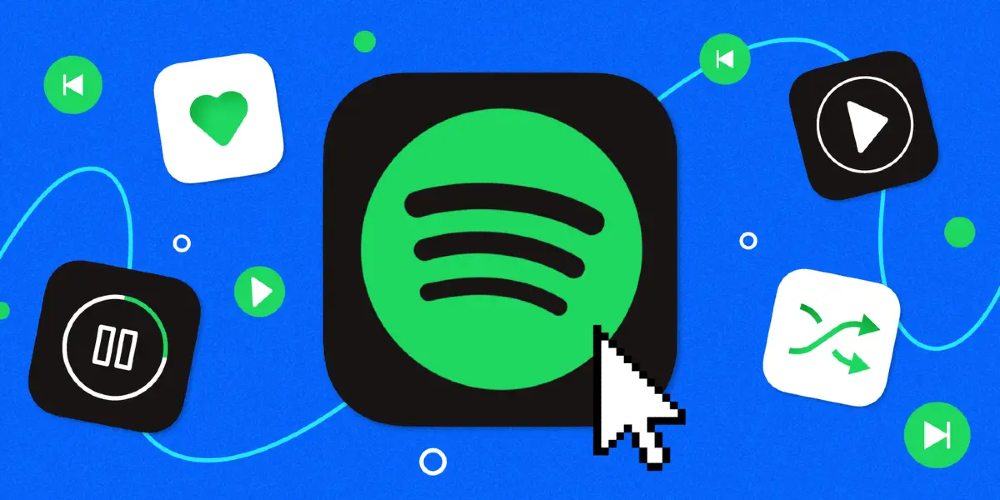પ્લેલિસ્ટ્સ માત્ર સ્ટ્રીમિંગ મ્યુઝિક અને રોડ ટ્રિપ્સ માટે નથી. તમે તેને વીડિયો માટે બનાવી શકો છો અથવા વિવિધ ડીજે પ્રોગ્રામ્સ સાથે પણ તેનો ઉપયોગ કરી શકો છો. કદાચ તમે Spotify ના સબ્સ્ક્રાઇબર છો, અને તમે અમુક કારણોસર Spotify થી MP3 પર તમારી પ્લેલિસ્ટ ડાઉનલોડ કરવા માંગો છો. MP3 પર Spotify પ્લેલિસ્ટ કેમ ડાઉનલોડ કરવું તે ખરેખર સરળ નથી. સદનસીબે, આ પોસ્ટમાં, અમે તમને તમારા કમ્પ્યુટર અથવા ફોન પર MP3 પર Spotify પ્લેલિસ્ટ્સ ડાઉનલોડ કરવામાં મદદ કરવા માટે ઘણી રીતોનું અન્વેષણ કરીશું.
ભાગ 1. Spotify પ્લેલિસ્ટ ડાઉનલોડર: MP3 પર પ્લેલિસ્ટ ડાઉનલોડ કરો
જો તમે Spotify પ્રીમિયમના સક્રિય સબ્સ્ક્રાઇબર છો, તો Spotify પાસે તમારા મનપસંદ ગીતો અથવા તમારા ઉપકરણો પર પ્લેલિસ્ટ ડાઉનલોડ કરવાની એક રીત છે. જો કે, Spotify ના તમામ ટ્રેક ઓગ વોર્બિસના ફોર્મેટમાં એન્કોડ કરેલા છે. તેથી, તમે Spotify સંગીતને MP3 માં કન્વર્ટ કરી શકશો. MP3 પર Spotify પ્લેલિસ્ટ ડાઉનલોડ કરવા માટે, તમે Spotify પ્લેલિસ્ટ ડાઉનલોડરનો ઉપયોગ કરી શકો છો.
ત્યાં અસંખ્ય વેબસાઇટ્સ અને સૉફ્ટવેર છે જે Spotify પ્લેલિસ્ટને MP3 માં ડાઉનલોડ અને કન્વર્ટ કરવાનો દાવો કરે છે. પરંતુ દરેક સેવાને સુરક્ષિત અથવા તો સંપૂર્ણપણે વિશ્વાસપાત્ર ગણી શકાય નહીં. અહીં અમે ભલામણ કરીએ છીએ મોબેપાસ મ્યુઝિક કન્વર્ટર તને. તે Spotify પર મફત અને પેઇડ વપરાશકર્તાઓ બંને માટે એક પાસાનું સંગીત ડાઉનલોડર છે. તેની સાથે, તમે ત્રણ પગલામાં Spotify થી MP3 પર પ્લેલિસ્ટ ડાઉનલોડ કરી શકો છો.
Spotify મ્યુઝિક કન્વર્ટરની મુખ્ય વિશેષતાઓ
- Spotify પ્લેલિસ્ટ્સ, ગીતો અને આલ્બમ્સ મફત એકાઉન્ટ્સ સાથે સરળતાથી ડાઉનલોડ કરો
- Spotify સંગીતને MP3, WAV, FLAC અને અન્ય ઓડિયો ફોર્મેટમાં કન્વર્ટ કરો
- લોસલેસ ઑડિયો ગુણવત્તા અને ID3 ટૅગ્સ સાથે Spotify મ્યુઝિક ટ્રૅક્સ રાખો
- Spotify સંગીતમાંથી જાહેરાતો અને DRM સુરક્ષાને 5× ઝડપી ઝડપે દૂર કરો
તેને મફત અજમાવી જુઓ તેને મફત અજમાવી જુઓ
MP3 માં Spotify પ્લેલિસ્ટ કેવી રીતે ડાઉનલોડ કરવું
પગલું 1. Spotify પ્લેલિસ્ટ્સ પસંદ કરો
શરૂ કરવા માટે, તમારા કમ્પ્યુટર પર MobePas મ્યુઝિક કન્વર્ટર લોંચ કરો પછી તે આપોઆપ Spotify લોડ થશે. પછી Spotify પર તમારી લાઇબ્રેરી પર જાઓ, તમે ડાઉનલોડ કરવા માંગો છો તે પ્લેલિસ્ટ્સ પસંદ કરો અને અંતે, તેમને રૂપાંતરણ સૂચિમાં ઉમેરો. અહીં તમે Spotify ના પ્લેલિસ્ટના URL ને કન્વર્ટર પરના સર્ચ બોક્સમાં કૉપિ કરી શકો છો અથવા Spotify પ્લેલિસ્ટ્સને ઇન્ટરફેસ પર ખેંચી શકો છો.

પગલું 2. આઉટપુટ પરિમાણો સેટ કરો
રૂપાંતરણ સૂચિમાં Spotify પ્લેલિસ્ટ્સ ઉમેર્યા પછી, તમે કન્વર્ટરની અંદર આઉટપુટ પરિમાણોને ગોઠવવાનું શરૂ કરી શકો છો. ફક્ત મેનૂ બાર પર ક્લિક કરો, ડ્રોપડાઉન મેનૂમાંથી પસંદગીઓ પસંદ કરો અને કન્વર્ટ વિંડો પર સ્વિચ કરો. અહીં તમે આઉટપુટ ફોર્મેટને MP3 તરીકે સેટ કરી શકો છો અને બિટરેટ, સેમ્પલ રેટ અને ચેનલના મૂલ્યમાં ફેરફાર કરી શકો છો.

પગલું 3. Spotify પ્લેલિસ્ટ્સ ડાઉનલોડ કરો
Spotify થી પ્લેલિસ્ટ ડાઉનલોડ કરવાનું શરૂ કરવા માટે, સ્ક્રીનની નીચે ડાબી બાજુએ સ્થિત કન્વર્ટ પર ક્લિક કરો અને કન્વર્ટર ટૂંક સમયમાં MP3 પર Spotify પ્લેલિસ્ટ ડાઉનલોડ કરશે. ઇતિહાસ સૂચિમાં રૂપાંતરિત પ્લેલિસ્ટને બ્રાઉઝ કરવા માટે રૂપાંતરિત આયકન પસંદ કરો. તમે તે ફોલ્ડર પણ શોધી શકો છો જ્યાં તમે રૂપાંતરિત સંગીત ટ્રેક્સ સાચવો છો.

તેને મફત અજમાવી જુઓ તેને મફત અજમાવી જુઓ
Spotify પ્લેલિસ્ટને Android/iOS પર કેવી રીતે સ્થાનાંતરિત કરવું
Spotify પ્લેલિસ્ટને iOS પર સ્થાનાંતરિત કરો
1) USB અથવા Wi-Fi કનેક્શનનો ઉપયોગ કરીને તમારા iPhone ને તમારા Mac અથવા Windows PC સાથે કનેક્ટ કરો.
2) તમારા Windows PC પર iTunes માં, iTunes વિન્ડોની ઉપર ડાબી બાજુએ આવેલ iPhone બટનને ક્લિક કરો.
3) પછી તમારા કમ્પ્યુટરથી આઇટ્યુન્સ લાઇબ્રેરીમાં Spotify પ્લેલિસ્ટ સ્થાનાંતરિત કરો અને ફાઇલ શેરિંગ પર ક્લિક કરો પછી સૂચિમાં Spotify પસંદ કરો.
4) હવે ઉમેરો પર ક્લિક કરો, તમે જે ફાઇલને સ્થાનાંતરિત કરવા માંગો છો તે પસંદ કરો, પછી Spotify પ્લેલિસ્ટ્સને તમારા iPhone પર ખસેડવા માટે ઉમેરો પર ક્લિક કરો.
![Spotify પ્લેલિસ્ટને MP3 માં કેવી રીતે ડાઉનલોડ કરવું [2021 નવીનતમ]](https://www.mobepas.com/images/20210905_6134da958a4fa.png)
Spotify પ્લેલિસ્ટ્સને Android પર સ્થાનાંતરિત કરો
1) USB કેબલ વડે, તમારા Android ફોનને તમારા કમ્પ્યુટરથી કનેક્ટ કરો.
2) તમારા ફોન પર, USB સૂચના દ્વારા આ ઉપકરણને Charing કરો પર ટેપ કરો.
3) યુએસબીનો ઉપયોગ કરો હેઠળ, ફાઇલ ટ્રાન્સફર પસંદ કરો અને ફાઇલ ટ્રાન્સફર વિન્ડો પોપ અપ થશે.
4) Spotify પ્લેલિસ્ટ્સને તમારા કમ્પ્યુટરથી તમારા ફોન પર ખેંચવા માટે તેનો ઉપયોગ કરો.
અથવા તમે તમારા Google એકાઉન્ટ સાથે Spotify પ્લેલિસ્ટ ખસેડી શકો છો. ફક્ત તમારા Google એકાઉન્ટ પર Spotify ગીતો અપલોડ કરો અને પછી તેને તમારા Android ફોન પર સમન્વયિત કરો.
![Spotify પ્લેલિસ્ટને MP3 માં કેવી રીતે ડાઉનલોડ કરવું [2021 નવીનતમ]](https://www.mobepas.com/images/20210905_6134da95a6206.png)
ભાગ 2. Android/iOS ઉપકરણો પર Spotify થી પ્લેલિસ્ટ કેવી રીતે ડાઉનલોડ કરવું
જો તમે તમારા આઇઓએસ અથવા એન્ડ્રોઇડ ફોન પર Spotify થી તમારી મનપસંદ પ્લેલિસ્ટને સીધી ડાઉનલોડ કરવા માંગતા હો, તો તમે Spotify પ્લેલિસ્ટ્સ ડાઉનલોડ કરવા માટે નીચેના ટૂલ્સ ડાઉનલોડ અને ઇન્સ્ટોલ કરવાનો પ્રયાસ કરી શકો છો.
iTubeGo
Android માટે iTubeGo એ મફત અને ઓપન સોર્સ સોફ્ટવેર છે જે તમને સેંકડો વેબસાઇટ્સમાંથી વિડિઓઝ અને ઑડિયો ડાઉનલોડ કરવાની મંજૂરી આપે છે. તેની સાથે, તમે તમારા Android ઉપકરણો પર ઇન્ટરનેટ પરથી Spotify ગીતોને સીધા જ ડાઉનલોડ કરી શકશો.
પગલું 1. સૌ પ્રથમ, તમારે Android માટે iTubeGo ડાઉનલોડ કરવાની જરૂર છે, અને તમે તેને ડાઉનલોડ કરી શકો છો.
પગલું 2. તમારા ઉપકરણ પર ડાઉનલોડ કરેલ પ્રોગ્રામ ઇન્સ્ટોલ કર્યા પછી, ફક્ત તેને તમારા ઉપકરણ પર લોંચ કરો.
પગલું 3. પછી એપ્લિકેશનના બિલ્ટ-ઇન બ્રાઉઝરમાં તમારી જરૂરી Spotify પ્લેલિસ્ટ શોધો.
પગલું 4. તમે જરૂરી Spotify પ્લેલિસ્ટ ખોલો તે પછી, નીચે જમણી બાજુએ સ્થિત ડાઉનલોડ બટનને ટેપ કરો.
પગલું 5. Spotify પ્લેલિસ્ટને MP3 પર ડાઉનલોડ કરવા માટે, પસંદ કરો પ્રકાર સેટિંગ્સમાં ઓડિયો તરીકે અને દબાવો બરાબર બટન પછી ડાઉનલોડ શરૂ થશે.
![Spotify પ્લેલિસ્ટને MP3 માં કેવી રીતે ડાઉનલોડ કરવું [2021 નવીનતમ]](https://www.mobepas.com/images/20210905_6134da95c3067.jpg)
ક્ષેત્ર
Fildo એ બધા Android વપરાશકર્તાઓ માટે MP3 ડાઉનલોડર છે જે તમને ઇન્ટરનેટ પરથી સંગીત સાંભળવા અને તમારા Android ઉપકરણો પર MP3 પર ડાઉનલોડ કરવાની મંજૂરી આપે છે. તમે તેને તમારા Android ઉપકરણ પર સરળતાથી ડાઉનલોડ અને ઇન્સ્ટોલ કરી શકો છો અને ડાઉનલોડ કરવાનું પ્રારંભ કરી શકો છો.
પગલું 1. Spotify પરથી સંગીત ડાઉનલોડ કરવાનું શરૂ કરવા માટે, તમારા Android ઉપકરણો પર Fildo ડાઉનલોડ કરો અને ઇન્સ્ટોલ કરો.
પગલું 2. સૂચિ નીચે સ્ક્રોલ કરો અને જ્યાં સુધી તમને તે ન મળે ત્યાં સુધી વધુ ટેબને ટેપ કરો.
પગલું 3. પછી આયાત Spotify વિકલ્પ પસંદ કરો અને તમારા Spotify એકાઉન્ટમાં સાઇન ઇન કરો.
પગલું 4. હવે તમારી Spotify પ્લેલિસ્ટને Fildo સાથે સિંક કરવાનું શરૂ કરો અને Spotify પ્લેલિસ્ટને MP3માં કન્વર્ટ કરો.
![Spotify પ્લેલિસ્ટને MP3 માં કેવી રીતે ડાઉનલોડ કરવું [2021 નવીનતમ]](https://www.mobepas.com/images/20210905_6134da95e4163.png)
ટેલિગ્રામ
ટેલિગ્રામ એ iOS અને Android બંને વપરાશકર્તાઓ માટે ક્રોસ-પ્લેટફોર્મ છે. તે તમારી સંગીત લાઇબ્રેરીને ઍક્સેસ કરવા માટે Spotify સાથે કનેક્ટ થવા માટે તમારા માટે એક બોટ બનાવે છે. Telegram Spotify bot નો ઉપયોગ કરીને, તમે Spotify થી તમારા iOS અથવા Android ઉપકરણો પર પ્લેલિસ્ટ ડાઉનલોડ કરી શકો છો.
પગલું 1. તમારા ફોન પર Spotify ફાયર કરો અને તમારી પસંદીદા પ્લેલિસ્ટમાં લિંક કોપી કરો.
પગલું 2. પછી ટેલિગ્રામ ખોલો અને ટેલિગ્રામમાં Spotify ગીત ડાઉનલોડર શોધો.
પગલું 3. આગળ, શોધ પરિણામમાં ટેલિગ્રામ સ્પોટાઇફ બોટ પસંદ કરો અને સ્ટાર્ટ ટેબ દબાવો.
પગલું 4. કૉપિ કરેલી લિંકને ચેટિંગ બારમાં પેસ્ટ કરો અને Spotify પ્લેલિસ્ટને MP3 પર ડાઉનલોડ કરવા માટે મોકલો બટનને ટૅપ કરો.
પગલું 5. હવે તમારા ફોન પર Spotify પ્લેલિસ્ટને MP3 પર સેવ કરવા માટે ડાઉનલોડ ટેબને દબાવો.
![Spotify પ્લેલિસ્ટને MP3 માં કેવી રીતે ડાઉનલોડ કરવું [2021 નવીનતમ]](https://www.mobepas.com/images/20210905_6134da9608af8.png)
ભાગ 3. ઑનલાઇન કન્વર્ટર સાથે Spotify પ્લેલિસ્ટને MP3 માં કેવી રીતે કન્વર્ટ કરવું
જો તમે તમારી ઑડિયો-રિપિંગ જરૂરિયાતો માટે સમર્પિત ઍપ ડાઉનલોડ કરવાને બદલે, તમે હજી પણ Spotify Deezer Music Downloader જેવી ઑનલાઇન સેવાઓનો ઉપયોગ કરી શકો છો, જે Spotify મ્યુઝિક માટે મફત કન્વર્ટર દર્શાવતું Chrome એક્સ્ટેંશન છે. વધુમાં, તમે ઇન્સ્ટોલ કરવાનું પસંદ કરી શકો છો
સ્પોટાઇફ અને ડીઝર મ્યુઝિક ડાઉનલોડર
Spotify Deezer Music Downloader એ Google Chrome એક્સ્ટેંશન છે જે Spotify, Deezer અને SoundCloud પરથી સંગીત ડાઉનલોડ કરવા માટે રચાયેલ છે. એકવાર ઇન્સ્ટોલ થઈ ગયા પછી, તમે તેનો ઉપયોગ Spotify વેબ પ્લેયરમાંથી Spotify સંગીત ડાઉનલોડ કરવા માટે કરી શકો છો.
![Spotify પ્લેલિસ્ટને MP3 માં કેવી રીતે ડાઉનલોડ કરવું [2021 નવીનતમ]](https://www.mobepas.com/images/20210905_6134da96234ad.png)
પગલું 1. તમારા Chrome વેબ સ્ટોર પરથી Spotify અને Deezer Music Downloader ઇન્સ્ટોલ કરો.
પગલું 2. તેને લોંચ કરો અને તે આપમેળે તમારા કમ્પ્યુટર પર Spotify ના વેબ પ્લેયરને લોડ કરશે.
પગલું 3. તમે ડાઉનલોડ કરવા માંગો છો તે ગીત અથવા પ્લેલિસ્ટ પસંદ કરો અને ડાઉનલોડ બટન દબાવો.
AllToMP3 મ્યુઝિક કન્વર્ટર
AllToMP3 એ Mac, Windows અને Linux પર ઉપલબ્ધ એક મફત ઑડિયો-કન્વર્ટિંગ યુટિલિટી છે. તે તમને Spotify, YouTube, SoundCloud અને Deezer માંથી ગીતો ડાઉનલોડ કરવાની મંજૂરી આપે છે. URL ની નકલ કરીને, તમે Spotify પરથી તમારા મનપસંદ ગીતો ડાઉનલોડ કરી શકો છો.
![Spotify પ્લેલિસ્ટને MP3 માં કેવી રીતે ડાઉનલોડ કરવું [2021 નવીનતમ]](https://www.mobepas.com/images/20210905_6134da963d243.jpg)
પગલું 1. AllToMP3 નું યોગ્ય સંસ્કરણ ડાઉનલોડ કરો પછી તેને તમારા કમ્પ્યુટર પર ઇન્સ્ટોલ કરવા માટે ઑનસ્ક્રીન સંકેતોને અનુસરો.
પગલું 2. પછી તમે જે ટ્રૅકને Spotify પર ડાઉનલોડ કરવા માગો છો તેને બ્રાઉઝ કરો અને ટ્રૅકના URIને તમારા ક્લિપબોર્ડ પર કૉપિ કરો.
પગલું 3. હવે લિંકને AllToMP3 માં પેસ્ટ કરો અને તમારા કીબોર્ડ પર એન્ટર બટન દબાવો. તે પછી, AllToMP3 તરત જ ઑડિયોને ફાડી નાખવાનું કામ કરે છે.
ભાગ 4. તમારું Spotify પ્લેલિસ્ટ ડાઉનલોડર કેવી રીતે પસંદ કરવું
Spotify પ્લેલિસ્ટ ડાઉનલોડરની મદદથી Spotify માંથી ગીતો ફાડી નાખવું એ એકદમ સામાન્ય પ્રથા છે. જ્યારે અમે Spotify માંથી પ્લેલિસ્ટ ડાઉનલોડ કરી શકે તેવી ઘણી સેવાઓની ભલામણ કરવા માટે અમારા શ્રેષ્ઠ પ્રયાસો કરીએ છીએ, ત્યારે તમે તમારા માટે સૌથી યોગ્ય એક પસંદ કરી શકો છો. તમારા માટે શ્રેષ્ઠ હોય તે પસંદ કરવા માટે, તમે ચાર પાસાઓમાંથી તેમની તુલના કરી શકો છો - ધ્વનિ ગુણવત્તા, ઑડિઓ ફોર્મેટ, ખરીદીની કિંમત અને રૂપાંતરણ ઝડપ.
તેને મફત અજમાવી જુઓ તેને મફત અજમાવી જુઓ